- Base de connaissances
- Service client
- Accompagnement client
- Créer un score d’activité client dans l’espace de travail d’accompagnement client
Créer un score d’activité client dans l’espace de travail d’accompagnement client
Dernière mise à jour: 24 octobre 2025
Disponible avec le ou les abonnements suivants, sauf mention contraire :
-
Service Hub Pro, Enterprise
Après avoir configuré votre espace de travail d’accompagnement client, vous pouvez créer un score d’activité client pour identifier les tendances ou les risques potentiels au sein de votre base de clients. Cela aide vos équipes à analyser les données des contacts et des entreprises, ce qui vous permet d’évaluer efficacement l’état de santé des clients en fonction de critères alignés avec les priorités de votre entreprise.
Si vous disposez d'un abonnement Service Hub Pro, vous pouvez créer 1 score d'activité client et jusqu'à 5 scores de brouillon. Les utilisateurs disposant d'un abonnement Service Hub Entreprise peuvent créer jusqu'à 10 scores d'activité uniques et 20 scores de brouillon.
Créer un score d'activité
Autorisations requises Gérer les paramètres d’accompagnement client Les autorisations d’accès sont requises pour créer un score d’activité client.
- Depuis votre compte HubSpot, accédez à Service client > Accompagnement client.
- Dans l'angle supérieur droit, cliquez sur l'icône Paramètres settings.
- Accédez à l'onglet Scores d'activité. Ensuite, cliquez sur Créer un score d'activité client.
- Pour utiliser des groupes de scores prédéfinis, cliquez sur Accéder à la configuration dans l'angle supérieur droit. Pour configurer vos propres groupes de scores, cliquez sur Commencer à partir de zéro.
- Dans l’onglet Entreprises ou Contacts , cliquez sur le menu déroulant pour sélectionner jusqu’à cinq segments d’entreprises ou de contacts auxquels appliquer le score. Vous pouvez également cliquer sur Créer un nouveau segment pour créer un nouveau segment et revenir ensuite au processus de configuration du score d’activité client.
- Si vous modifiez les segments sélectionnés et quittez le générateur de score sans activer le score, vos modifications seront enregistrées en tant que brouillon.
Définir les critères de notation et les points
Pour qualifier vos contacts, entreprises ou objets personnalisés à l'aide d'un score d'activité client, définissez des critères pour ajouter ou soustraire des points à chaque fiche d'informations. Les options de critères disponibles dépendent du type de score que vous avez créé.
- Depuis votre compte HubSpot, accédez à Service client > Accompagnement client.. Créer ou modifier une partition.
- Cliquez sur l’onglet Calculs .
- Si vous avez choisi de créer des groupes de score à partir de zéro, cliquez sur + Ajouter un groupe d’événements ou + Ajouter un groupe de propriétés et suivez les étapes pour configurer des groupes de scores.
- Si vous avez choisi d'utiliser des groupes de score prédéfinis, plusieurs groupes d'événements et de propriétés seront préremplis par défaut. Ces groupes par défaut sont les suivants :
- Engagement individuel
- Appel d'engagement individuel
- Tickets pris en charge
- Sentiment du CSM
- Le taux de recommandation net
- Chacun de vos groupes d'événements et de propriétés aura ses points maximum indiqués sur le côté droit. Vous pouvez saisir un nouveau nombre de points maximum pour ce groupe.
- Pour modifier un groupe d'événements ou de propriétés, cliquez sur l'icône Crayon edit à côté de son nom et saisissez un nouveau nom. Pour cloner ou supprimer un groupe, cliquez sur l'icône du menu vertical, puis sélectionnez l'option associée.

Configurer des groupes de score
Vous pouvez configurer des groupes d’événements ou des groupes de propriétés. Dans un groupe d'événements, vous ajouterez les règles d'événement qui détermineront le score. Vous pouvez combiner des événements connexes dans un groupe et fixer une limite aux points que ces événements peuvent ajouter au score. Dans un groupe de propriétés, vous ajouterez des règles de propriété qui détermineront le score.
Configurer des critères basés sur des événements
- Depuis votre compte HubSpot, accédez à Service client > Accompagnement client.. Créer ou modifier une partition.
- Cliquez sur l’onglet Calculs .
- Pour ajouter un groupe d’événements :
- Cliquez sur + Ajouter un critère d'événement.
- Sélectionnez le type d'événement (par exemple, Réunions).
- Cliquez sur Filtrer l’événement, puis sélectionnez une propriété d’événement (par exemple, Changement de résultat de réunion ou Rendez-vous pris).
- Cliquez sur Ajouter une période, puis sélectionnez la période à partir de laquelle inclure les événements.
- Cliquez sur Ajouter une fréquence, puis spécifiez le nombre de fois où un événement doit se produire pour être noté (par exemple, consulter un e-mail Entre 1 et 3 fois donne deux points et 4 fois ou plus ajoutent cinq points). Vous pouvez utiliser les opérateurs Exactement, Entre, Au moins ou Tout au plus pour définir des plages de fréquences. Si vous sélectionnez Au maximum, sélectionnez la case à cocher pour inclure les fiches d’informations qui n’ont pas terminé l’événement.
- Sélectionnez un opérateur (par exemple, est égal à).
- Sélectionnez ou saisissez des valeurs de propriété d'événement en fonction de l'opérateur sélectionné.
- Indiquez si la règle ajoute ou soustrait des points.
- Saisissez le nombre de points qui seront ajoutés ou soustraits au score par l'événement.
- Cliquez sur + Ajouter un événement pour ajouter un autre nouvel événement du même type (par exemple, ajouter un autre événement d'appel au groupe d'événements Engagement d'appel individuel).
- Cliquez sur l'icône Cloner duplicate ou Supprimer delete au-dessus d'un ensemble d'événements pour cloner ou supprimer l'ensemble.
- Si vous avez sélectionné [Objet] associé, pour personnaliser la façon dont les fiches d’informations associées seront agrégées dans le score, cliquez sur Paramètres d’association. Dans la boîte de dialogue :

- Pour sélectionner des fiches d'informations en fonction de leur libellé d'association, cliquez sur le menu déroulant Toute [fiche d'informations], puis sélectionnez le libellé.
- Pour sélectionner des fiches d’informations en fonction d’autres critères, cliquez sur + Ajouter un filtre, puis définissez vos critères.
- Pour sélectionner comment les points de la fiche d'informations associée seront agrégés dans le score de la fiche d'informations initiale, cliquez sur le menu déroulant Agrégation. Sélectionnez une option :
- Somme : inclut le total des points de chaque événement associé répondant aux critères du score.
- Moyenne : inclut le total des points de chaque événement associé répondant aux critères, divisé par le nombre d'événements répondant aux critères du score.
- Min : inclut la valeur la plus basse de l'événement associé qui répond aux critères du score.
- Max : inclut la valeur la plus élevée de l'événement associé qui répond aux critères du score.
- Si vous avez sélectionné plusieurs valeurs de propriété d’événement (par exemple, les formulaires Nous contacter et Newsletter ), vous pouvez choisir de noter individuellement ou de noter ensemble. Découvrez-en davantage sur la façon dont ces options affectent le score pour chaque type de critère.
-
- Pour évaluer chaque option séparément, cliquez sur Évaluer individuellement. Saisissez le nombre de points qui seront ajoutés ou soustraits au score par l'événement.

- Évaluer conjointement est le comportement par défaut. Si vous notez individuellement, cliquez sur Noter ensemble pour revenir à la valeur par défaut. Saisissez un nombre de points qui seront ajoutés ou soustraits au score par l’événement pour n’importe laquelle des options.

- Pour évaluer chaque option séparément, cliquez sur Évaluer individuellement. Saisissez le nombre de points qui seront ajoutés ou soustraits au score par l'événement.
-
- Pour configurer la décomposition du score, qui réduit automatiquement un score en fonction de la date à laquelle un événement noté s’est produit, activez l’option Scores de décroissance . Sélectionnez le pourcentage de réduction du score et la période de temps nécessaire pour réduire le score. En savoir plus sur le fonctionnement de la décomposition du score.
- Pour ajouter une autre règle pour le même type d’événement (par exemple, deux règles pour les réunions), cliquez sur + Ajouter des critères d’événement, sélectionnez l’événement, puis définissez des critères et l’impact sur le score.
- Par défaut, un contact ou une entreprise sera évalué chaque fois qu'un type d'événement sélectionné se produit. Pour limiter le nombre de points que le score peut atteindre pour cet événement, cliquez sur Score à chaque fois, puis sélectionnez Limiter à et saisissez un nombre de points. Par exemple, un contact peut soumettre un formulaire valant 1 point à 5 reprises, mais, si vous avez limité la règle à deux points, seules les deux premières fois seront prises en compte.
- Pour cloner les règles d’un type d’événement (par exemple, toutes les règles pour les réunions), cliquez sur l’icône Cloner duplicate . La version clonée sera automatiquement ajoutée au bas du groupe.
- Pour supprimer toutes les règles d’un type d’événement (par ex., toutes les règles pour les réunions), cliquez sur l’icône delete Supprimer.
- Pour cloner ou supprimer une règle d’événement individuel (par exemple, Règle de rendez-vous pris ), cliquez sur l’icône verticalMenu des trois points verticaux à côté des points, puis sélectionnez Cloner ou Supprimer.
- Pour ajouter d'autres événements au groupe, cliquez sur + Ajouter plus d'événements, puis sélectionnez le type, l'événement, et la manière dont le score sera affecté.
Configurer des critères basés sur les valeurs des propriétés
- Depuis votre compte HubSpot, accédez à Service client > Accompagnement client.. Créer ou modifier une partition.
- Cliquez sur l’onglet Calculs .
- Pour ajouter une règle de propriété :
- Cliquez sur + Ajouter un critère de propriété, puis sélectionnez [Contact/Entreprise] pour choisir une propriété de contact ou d'entreprise ou un [objet] associé pour choisir une propriété pour une fiche d'informations associé. Découvrez comment personnaliser les paramètres quand vous attribuez une notation basée sur des associations.
- Sélectionnez une propriété (par exemple, État/région).
- Sélectionnez un opérateur (par exemple, est égal à).
- Sélectionnez des valeurs en fonction de l'opérateur sélectionné. Découvrez comment noter plusieurs valeurs individuellement ou collectivement.
- Indiquez si la règle ajoute ou soustrait des points.
- Saisissez le nombre de points qui seront ajoutés ou soustraits au score par l'événement.
- Si vous avez sélectionné [Objet] associé, pour sélectionner la fiche d’informations associée à noter et comment les scores seront ajoutés, cliquez sur Paramètres d’association. Dans la boîte de dialogue, personnalisez les paramètres :
- Pour sélectionner des fiches d’informations associées en fonction de leur libellé d’association, cliquez sur le menu déroulant Tout [objet], puis sélectionnez le libellé.
- Pour sélectionner des fiches d'informations en fonction d'autres critères, cliquez sur + Ajouter un filtre, puis définissez vos critères.
Pour choisir comment les points de la fiche d'informations associée seront agrégés dans le score de la fiche d'informations initiale, cliquez sur le menu déroulant Agrégation. Sélectionnez une option :
- Somme : inclut le total des points de chaque fiche d'informations associée qui répond aux critères du score.
- Moyenne : inclut le total des points de chaque fiche d'informations associée répondant aux critères, divisé par le nombre de fiches d'informations répondant aux critères du score.
- Min : inclut la valeur la plus basse de la fiche d'informations associée qui répond aux critères du score.
- Max : inclut la valeur la plus élevée de la fiche d'informations associée qui répond aux critères du score.
- Pour appliquer les paramètres, cliquez sur Confirmer.
- Si vous avez sélectionné plusieurs valeurs pour une propriété (par exemple, statut du ticket Accord de niveau de service du temps de fermeture), vous pouvez choisir de noter individuellement ou de noter ensemble. Découvrez-en davantage sur la façon dont ces options affectent le score pour chaque type de critère.
-
- Pour noter chaque option séparément, cliquez sur Noter individuellement. Saisissez le nombre de points qui seront ajoutés ou soustraits au score par chaque valeur.
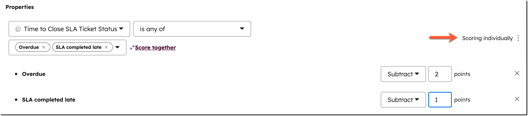
-
- Marquer ensemble est le comportement par défaut. Marquer ensemble est le comportement par défaut. Si vous notez individuellement, cliquez sur Noter ensemble pour revenir à la valeur par défaut. Saisissez le nombre de points qui seront ajoutés ou soustraits au score lorsque l'une des valeurs est atteinte.

- Pour ajouter d'autres critères de l'objet sélectionné, cliquez sur + Ajouter des critères de propriété ou + Ajouter des critères de contrôle d'accès à une liste.
- Pour ajouter au groupe des propriétés d'objets associés, cliquez sur + Ajouter un objet, puis sélectionnez l'objet. Ces critères s'appliqueront au même groupe.
- Pour cloner les règles d’une section de propriété, cliquez sur l’icône duplicate Cloner. La version clonée sera automatiquement ajoutée au bas du groupe.
- Pour supprimer toutes les règles d’une section de propriété, cliquez sur l’icône delete Supprimer.
- Pour cloner ou supprimer une règle de propriété individuelle, cliquez sur l’icône des verticalMenu trois points verticaux , puis sélectionnez Cloner ou Supprimer.
Choisir les fiches d'informations qui sont évaluées
Pour déterminer quelles fiches d'informations sont incluses dans l'évaluation :
- Dans votre compte HubSpot, accédez à Marketing > Score des leads. Créer ou modifier un score.
- Accédez à l’onglet [Entreprises/Contacts/Objet personnalisé].
- Pour décider quels entreprises, contacts ou objets personnalisés reçoivent des scores, sélectionnez une option :
- Noter toutes les [entreprises/contacts/objet personnalisé] : toutes vos entreprises/contacts/objets personnalisés recevront des scores. Pour exclure certaines fiches d’informations, cliquez sur le menu déroulant et sélectionnez les segments contenant les fiches d’informations que vous ne souhaitez pas noter.
- Noter des [entreprises/contacts/objet personnalisé] spécifiques : notez des entreprises/contacts/objets personnalisés uniquement s’ils sont membres de certains segments. Cliquez sur le menu déroulant et sélectionnez les segments contenant les fiches d'informations que vous souhaitez évaluer.
Configurer des libellés et des seuils de score
Configurez la façon dont les seuils de notation seront associés à des libellés pour que votre équipe puisse agir.
- Depuis votre compte HubSpot, accédez à Service client > Accompagnement client.. Créer ou modifier une partition.
- Cliquez sur l’onglet Paramètres.
- Pour configurer les paramètres de score, accédez à l'onglet Paramètres.
- Dans la section Seuil du Score d’activité client, saisissez un seuil, une couleur et un libellé de score.
- Pour configurer les propriétés où les scores seront stockés, dans la section Propriétés de score , modifiez les libellés, les noms internes, les descriptions et les groupes de propriétés des propriétés.
- Toute modification que vous apportez aux paramètres de la partition ne sera pas enregistrée en tant que brouillon. Si vous créez un nouveau score, vérifiez vos paramètres et activez-le. Si vous modifiez une partition existante, cliquez sur Mettre à jour dans l’angle supérieur droit.
Vérifier et activer le score
Une fois que vous avez fini de créer votre score, pour l'activer :
- Depuis votre compte HubSpot, accédez à Service client > Accompagnement client.. Créer ou modifier une partition.
- Pour tester les fiches d’informations avant d’activer le score, cliquez sur Actions, puis sélectionnez Tester un [contact/entreprise/transaction].
- Pour afficher les informations sur la distribution du score pour plusieurs fiches d’informations, cliquez sur Actions, puis sélectionnez Aperçu de la distribution.
- Une fois le score créé, cliquez sur Vérifier et activer.
- Consultez les détails du score, ce qui se passera lorsqu'il sera activé, puis cliquez sur Activer. Si vous quittez le générateur de score sans activer le score, celui-ci sera sauvegardé en tant que brouillon sur lequel vous pourrez revenir.
- Lorsque vous activez le score d'activité client, les propriétés Score d'activité client et État d'activité sont automatiquement créées dans votre compte. Si vous avez créé plusieurs scores (Service Hub Entreprise uniquement), chaque score aura ses propres propriétés associées. Ces propriétés seront mises à jour en fonction de vos critères de calcul et seuils de score définis :
-
- Score d'activité client : la somme des points attribués à un contact ou à une entreprise en fonction de vos critères de calcul.
- État d'activité : le libellé de score associé au score du contact ou de l'entreprise, en fonction de votre seuil de score. Par exemple, Satisfait, Neutre, Mécontent.
Accéder à la carte du score d'activité
Abonnement requis La licence Service est nécessaire pour accéder à la carte de score d’activité.
Autorisations requises Les autorisations d’accès au compte sont nécessaires pour ajouter la carte de score d’activité à la colonne du milieu et à la barre latérale droite des fiches d’informations.
Les utilisateurs peuvent afficher la carte de score d’activité dans le panneau d’aperçu de la barre latérale de la fiche d’informations. Cette carte indique le score d'activité client, l'état d'activité et les dernières modifications du score.
Pour accéder à la carte Score d'activité client dans l'espace de travail accompagnement client :
- Depuis votre compte HubSpot, accédez à Service client > Accompagnement client..
- Cliquez sur l'onglet Clients. Dans la vue de tableau, cliquez sur le nom de la fiche d'informations pour afficher le panneau d'aperçu de la barre latérale de la fiche d'informations.
- Dans la barre latérale droite, naviguez jusqu'à la carte Score d'activité client :
-
- Vous pouvez consulter le score d’activité client, l’état d’activité et les modifications récentes du score.
- Pour consulter l'historique des scores d'activité, cliquez sur Voir l'historique des scores. Dans le panneau de droite, vous trouverez le graphique de tendance du score , ventilé par mois, et le graphique de l’historique du score , qui montre les événements qui ont provoqué la modification du score.
-
- Pour afficher les calculs de score, cliquez sur Calculs de score. Vous serez redirigé vers l'onglet Calculs, où vous pourrez personnaliser et modifier la façon dont le score est calculé.